集計表で合計以外に、合計のカスタム タイトル、個数を表示します。
要素を並べ替えて個数と合計を表示するには、次のように[集計表プロパティ]ダイアログの[並べ替え/グループ化]タブを使用します。
注: 列合計を集計表の書式設定に追加すると、合計が表示されます。この操作は、次の手順を実行する前に行います。
- [プロジェクト ブラウザ]で集計表の名前を選択します。
- プロパティ パレットの[並べ替え/グループ化]で、[編集]をクリックします。
- [並べ替え/グループ化]タブで、[合計]を選択すると、すべてのグループの要素の合計が表示されます。
[合計]には、小計を持つ列の合計も表示されます。
- ドロップダウン リスト メニューから表示オプションを選択します。
- タイトル、個数、および合計。タイトルにはカスタムの合計タイトル フィールドの文字が表示されます。個数は、そのグループ内の要素数を示します。タイトルと個数は、どちらもグループの終わりに左詰めで表示されます。合計は、コストなどのように合計値をとり得る列の場合、小計をとります。
注: コストなどの計算可能なフィールドの小計と合計を表示するには、[書式]タブで[合計を計算]をオンにします。タイトルと個数は左詰めで配置されるため、集計表の最初の列で[合計を計算]をオンにしている場合、タイトルと個数は表示されず、小計のみが表示されます。
- タイトルと合計。カスタムの合計タイトル フィールドの文字と小計情報が表示されます。
- 個数と合計。個数値と小計が表示されます。
- 合計のみ。小計をとることのできる列の小計のみを表示します。
- タイトル、個数、および合計。タイトルにはカスタムの合計タイトル フィールドの文字が表示されます。個数は、そのグループ内の要素数を示します。タイトルと個数は、どちらもグループの終わりに左詰めで表示されます。合計は、コストなどのように合計値をとり得る列の場合、小計をとります。
- 必要に応じて、カスタムの合計タイトル フィールドにカスタムの文字を入力し、既定の「合計」タイトルと置き換えます。また、このフィールドの文字をクリアすれば、タイトルなしで合計が表示されます。
- [OK]をクリックします。
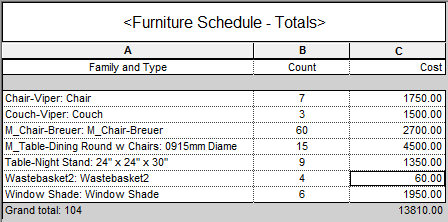
 ビデオ: 集計表で合計を計算する
ビデオ: 集計表で合計を計算する